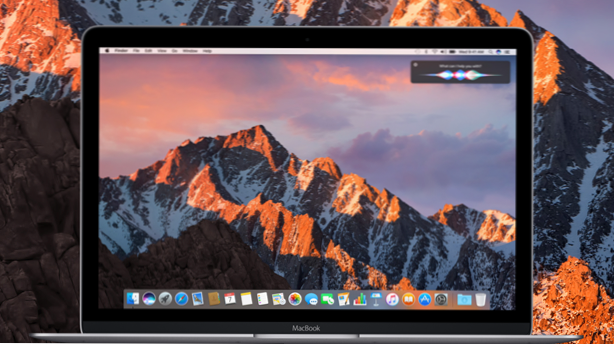
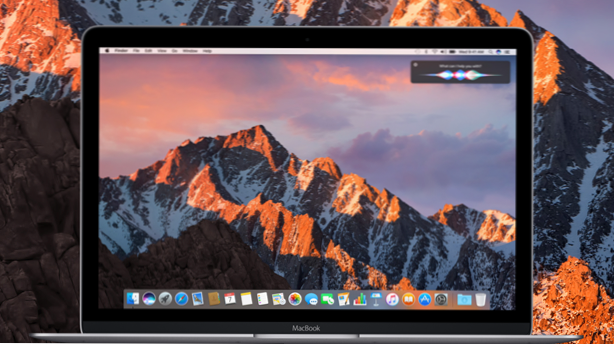
Med introduktionen av MacOS Sierra har Apple tagit Siri till Macbook. Nu kan Macbook-användare använda Siri på sina bärbara datorer precis som de gör på sina iPhones. I likhet med iPhone-versionen kommer Siri på din Mac med den kvinnliga röst som standard, och språket är synkroniserat med standardinställningarna. Standardinställningarna är perfekt lämpade för de flesta användare. Men om du vill att Siri ska prata ett annat språk eller om du föredrar en manuell röst, måste du konfigurera systemet manuellt. Lyckligtvis är stegen att byta Siri språk eller röst ganska lätt. Följ stegen i denna handledning för att ta reda på hur.
För att kunna använda Siri på din Macbook måste enheten vara igång åtminstone på macOS Sierra. Med detta skrivande är MacOS Sierra tillgänglig som en gratis nedladdning i App Store. När OS-uppgraderingen är klar kommer du att bli ombedd att aktivera Siri. Snälla gör så. Om du av misstag stänger av Siri kan du alltid sätta på den igen i Systeminställningar.
Så här ändrar du Siri Voice i MacOS Sierra:
1. Klicka på Äpple logotyp längst upp till vänster på skärmen och välj sedan Systeminställningar från snabbmenyn.

2. I fönstret Systeminställningar popup väljer du Siri alternativet i fjärde raden.

3. I Siri-preferenser skärm, ser du flera alternativ i rutan till höger. Klicka på Språk rullgardinsmenyn för att ändra språk och klicka på Siri Voice för att ändra accentet. Tillgängliga accenter för engelska är Amerikanska, australiska, brittiska, irländska och sydafrikanska. Alla dessa accenter finns tillgängliga i manlig och kvinnliga versioner.

4. När du ändrar dessa alternativ sparas de automatiskt. Därför kan du helt enkelt klicka på den röda cirkeln för att stänga fönstret och testa Siri nya röst.

